N0C Storage - Lancement - Questions/réponses
- Auteur de la discussion PH-Mina
- Date de début
Voici une version brouillon de notre procédure de sauvegarde pour Joomla! avec N0C storage. À noter que vous aurez besoin d'installer le plugin Akeeba backup dans votre Joomla!
Stocker ses sauvegardes dans N0C storage avec Akeeba backup sur Joomla!
Le plugin Akeeba backup vous permet de stocker vos sauvegardes d'environnement Joomla! sur N0C storage. Pour ce faire, vous devrez configurer le plugin pour utiliser le protocole S3 d'Amazon.
1- Avant de commencer à configurer Akeeba backup, vous aurez besoin de quelques informations provenant de votre interface mg de N0C. Allez dans la section Fichiers puis cliquez sur N0C storage. Vous pourrez y obtenir la clé d'accès, la clé secrète et le nom du bucket nécessaire pour configurer Akeeba. À noter que l'URL publique peut ici être ignorée.
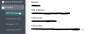
2-Pour commencer, vous devez aller dans la section composants de votre panneau de contrôle Joomla! et sélectionner "Akeeba Backup for Joomla!". Choisissez "Control Panel" dans le menu pour accéder à l'interface de configuration d'Akeeba.
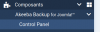
3-Vous devez créer un nouveau profile de sauvegarde, donc cliquez sur "Profiles Management" puis cliquez sur nouveau. Donnez une description appropriée au profil puis cliquez sur "enregistrer et fermer".
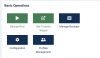

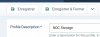
4- Nous avons maintenant une liste de profiles. Cliquez sur le bouton "Configure" pour le profil que vous venez de créer.
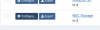
5- Faites défiler la page jusqu'à ce que dans la section Advanced configuration, vous voyez l'option post-processing engine. Dans le menu associé, vous devrez choisir "Upload to Amazon S3".

6-De nouvelles configurations pour cette option de post-processing vont apparaître. Vous devrez entrer les informations de connexion à votre N0C storage, c'est-à-dire la clé d'accès, la clé secrète et le nom du Bucket.
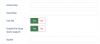
7-Les paramètres "signature method", "Amazon S3 Region", "Custom Amazon S3 Region", "Bucket access", "Directory" , "Disable multi-part upload" et "Custom endpoint" doivent être configurés de cette manière:
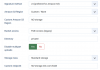
8-Vous pouvez ensuite sauvegarder et fermer la configuration.
9-Pour exécuter la sauvegarde, cliquez sur le bouton d'exécution associé à celle-ci.
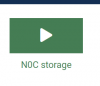
La sauvegarde sera alors lancée. Attendez quelques minutes que la barre de progression se remplisse et vos sauvegardes seront alors en sécurité dans N0C storage!
Stocker ses sauvegardes dans N0C storage avec Akeeba backup sur Joomla!
Le plugin Akeeba backup vous permet de stocker vos sauvegardes d'environnement Joomla! sur N0C storage. Pour ce faire, vous devrez configurer le plugin pour utiliser le protocole S3 d'Amazon.
1- Avant de commencer à configurer Akeeba backup, vous aurez besoin de quelques informations provenant de votre interface mg de N0C. Allez dans la section Fichiers puis cliquez sur N0C storage. Vous pourrez y obtenir la clé d'accès, la clé secrète et le nom du bucket nécessaire pour configurer Akeeba. À noter que l'URL publique peut ici être ignorée.
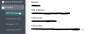
2-Pour commencer, vous devez aller dans la section composants de votre panneau de contrôle Joomla! et sélectionner "Akeeba Backup for Joomla!". Choisissez "Control Panel" dans le menu pour accéder à l'interface de configuration d'Akeeba.
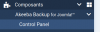
3-Vous devez créer un nouveau profile de sauvegarde, donc cliquez sur "Profiles Management" puis cliquez sur nouveau. Donnez une description appropriée au profil puis cliquez sur "enregistrer et fermer".
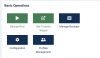

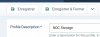
4- Nous avons maintenant une liste de profiles. Cliquez sur le bouton "Configure" pour le profil que vous venez de créer.
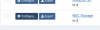
5- Faites défiler la page jusqu'à ce que dans la section Advanced configuration, vous voyez l'option post-processing engine. Dans le menu associé, vous devrez choisir "Upload to Amazon S3".

6-De nouvelles configurations pour cette option de post-processing vont apparaître. Vous devrez entrer les informations de connexion à votre N0C storage, c'est-à-dire la clé d'accès, la clé secrète et le nom du Bucket.
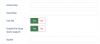
7-Les paramètres "signature method", "Amazon S3 Region", "Custom Amazon S3 Region", "Bucket access", "Directory" , "Disable multi-part upload" et "Custom endpoint" doivent être configurés de cette manière:
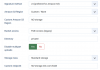
8-Vous pouvez ensuite sauvegarder et fermer la configuration.
9-Pour exécuter la sauvegarde, cliquez sur le bouton d'exécution associé à celle-ci.
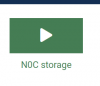
La sauvegarde sera alors lancée. Attendez quelques minutes que la barre de progression se remplisse et vos sauvegardes seront alors en sécurité dans N0C storage!
Rebonjour Jean-Philippe et merci pour cet excellent tuto 
J'ai testé un peu plus avant.
- the trailing slash is indeed not necessary (I removed it and all works fine)
- for "bucket access"
- "Path Access (legacy)" does work
- but "Virtual Hosting (recommended) does not work and throws the following error :
Akeeba\Engine\Postproc\Connector\S3v4\Connector: utObject(): [7] Failed to connect to bhhfvesw.ht2-storage.n0c.com port 5443 after 45324 ms: Couldn't connect to server Debug info:
utObject(): [7] Failed to connect to bhhfvesw.ht2-storage.n0c.com port 5443 after 45324 ms: Couldn't connect to server Debug info:
Est-ce que dans le futur "Virtual Hosting" sera possible ou bien il faudra toujours rester en mode legacy avec "Path Access" ?
Merci
J'ai testé un peu plus avant.
- the trailing slash is indeed not necessary (I removed it and all works fine)
- for "bucket access"
- "Path Access (legacy)" does work
- but "Virtual Hosting (recommended) does not work and throws the following error :
Akeeba\Engine\Postproc\Connector\S3v4\Connector:
Est-ce que dans le futur "Virtual Hosting" sera possible ou bien il faudra toujours rester en mode legacy avec "Path Access" ?
Merci
Nous n'avons pas de plan pour activer l'accès sous la forme "virtual host" pour l'instant. Il faudra donc rester en mode "legacy" avec "path access".
À noter que malgré le fait qu'Akeeba réfère au "path access" comme étant "legacy", il n'y a aucun désavantage fonctionnel à utiliser "path access" pour le stockage de sauvegardes.
À noter que malgré le fait qu'Akeeba réfère au "path access" comme étant "legacy", il n'y a aucun désavantage fonctionnel à utiliser "path access" pour le stockage de sauvegardes.
Merci Jean-Phlippe,
C’est parfait comme ça !
Ma question était juste une question ouverte, pour savoir si « virtual host » était dans les plans… avant d’implémenter tout cela sur une cinquantaine de sites
Mais on est bien d’accord : le mode « virtual host » n’est pas nécessaire en soi et le « path access » actuel remplit parfaitement son rôle.
Encore merci pour le suivi et au plaisir,
Marc
C’est parfait comme ça !
Ma question était juste une question ouverte, pour savoir si « virtual host » était dans les plans… avant d’implémenter tout cela sur une cinquantaine de sites
Mais on est bien d’accord : le mode « virtual host » n’est pas nécessaire en soi et le « path access » actuel remplit parfaitement son rôle.
Encore merci pour le suivi et au plaisir,
Marc
bonjour, j'ai essayé d'activé il m'affiche un popup erreur 403 @PH-Marc-André.B.
bonjour, j'ai essayé d'activé il m'affiche un popup erreur 403 @PH-Marc-André.B.
Serait-ce possible de nous contacter via la section mon support de votre espace client par rapport à cette erreur 403 lors de l'activation de N0C storage si ce n'était pas déjà fait?
Nous pourrons vérifier le tout plus amplement avec notre équipe afin de vous assister.
Merci d'avance!
Bonjour @alexonbstudio !
Serait-ce possible de nous contacter via la section mon support de votre espace client par rapport à cette erreur 403 lors de l'activation de N0C storage si ce n'était pas déjà fait?
Nous pourrons vérifier le tout plus amplement avec notre équipe afin de vous assister.
Merci d'avance!
Serait-ce possible de nous contacter via la section mon support de votre espace client par rapport à cette erreur 403 lors de l'activation de N0C storage si ce n'était pas déjà fait?
Nous pourrons vérifier le tout plus amplement avec notre équipe afin de vous assister.
Merci d'avance!
Ah non j'ai revisité s'a été régler...
Voici une version propre de la procédure pour relier Akeeba à N0C storage, séparée en deux publication pour cause de longueur. Elle sera disponible bientôt dans notre KB:
Le plugin Akeeba Backup est un outil précieux pour sécuriser votre environnement Joomla! Avec lui, vous pouvez facilement stocker vos sauvegardes sur le "N0C Storage". Pour ce faire, il suffit d'ajuster quelques paramètres pour utiliser le protocole S3 d'Amazon.
Avant de configurer manuellement Akeeba, vous pouvez importer un fichier de configuration déjà préfabriqué. Celui-ci est dans votre section "configuration rapide" de l'interface "N0C storage" de votre panneau de contrôle MG.

Vous n'avez qu'a télécharger le fichier Configuration.json et l'importer dans Akeeba backup. Les étapes suivantes vont en détail comment configurer manuellement si le fichier ne fonctionne pas.
1 | Obtenir vos paramètres N0C Storage
Avant de plonger dans la configuration de Akeeba Backup, il vous faut collecter quelques données essentielles depuis votre interface de gestion de N0C. Rendez-vous dans la rubrique "Fichiers", puis cliquez sur "N0C storage". Ici, vous pourrez obtenir les informations nécessaires pour configurer Akeeba, à savoir la clé d'accès, la clé secrète, le nom du bucket et la région.

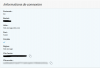
2 | Paramétrer la destination Akeeba Backup
Maintenant que vous avez toutes les informations en main, il est temps de se rendre dans la section "composants" de votre panneau de contrôle Joomla!. De là, sélectionnez "Akeeba Backup for Joomla!". Pour accéder à l'interface de configuration d'Akeeba, cliquez sur "Control Panel" dans le menu.
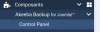
Le plugin Akeeba Backup est un outil précieux pour sécuriser votre environnement Joomla! Avec lui, vous pouvez facilement stocker vos sauvegardes sur le "N0C Storage". Pour ce faire, il suffit d'ajuster quelques paramètres pour utiliser le protocole S3 d'Amazon.
Avant de configurer manuellement Akeeba, vous pouvez importer un fichier de configuration déjà préfabriqué. Celui-ci est dans votre section "configuration rapide" de l'interface "N0C storage" de votre panneau de contrôle MG.

Vous n'avez qu'a télécharger le fichier Configuration.json et l'importer dans Akeeba backup. Les étapes suivantes vont en détail comment configurer manuellement si le fichier ne fonctionne pas.
1 | Obtenir vos paramètres N0C Storage
Avant de plonger dans la configuration de Akeeba Backup, il vous faut collecter quelques données essentielles depuis votre interface de gestion de N0C. Rendez-vous dans la rubrique "Fichiers", puis cliquez sur "N0C storage". Ici, vous pourrez obtenir les informations nécessaires pour configurer Akeeba, à savoir la clé d'accès, la clé secrète, le nom du bucket et la région.

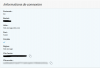
2 | Paramétrer la destination Akeeba Backup
Maintenant que vous avez toutes les informations en main, il est temps de se rendre dans la section "composants" de votre panneau de contrôle Joomla!. De là, sélectionnez "Akeeba Backup for Joomla!". Pour accéder à l'interface de configuration d'Akeeba, cliquez sur "Control Panel" dans le menu.
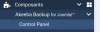
3 | Création du profil de sauvegarde
L'étape suivante consiste à créer un nouveau profil de sauvegarde.
a. Cliquez sur "Profiles Management" puis sur "nouveau". Assignez une description pertinente à ce profil avant de cliquer sur "enregistrer et fermer".
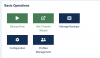
b. Cliquez sur "Nouveau".
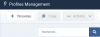
c. Assignez une description pertinente à ce profil avant de cliquer sur "enregistrer et fermer".
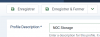
4 | Configuration du profile de sauvegarde
a. Votre liste de profils est maintenant mise à jour avec le profil que vous venez de créer. Pour le configurer, il vous suffit de cliquer sur le bouton "Configure" correspondant.
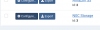
b. Faites défiler la page jusqu'à la section "Advanced configuration". Ici, repérez l'option "post-processing engine". Dans le menu déroulant associé, choisissez l'option "Upload to Amazon S3".

c. Suite à votre sélection, de nouvelles options de configuration apparaitront. C'est ici que vous devrez renseigner les informations de connexion à votre "N0C Storage" collectées précédemment : la clé d'accès, la clé secrète et le nom du Bucket.
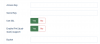
d. Enfin, assurez-vous de configurer les paramètres "Signature method", "Amazon S3 Region", "Custom Amazon S3 Region", "Bucket access", "Directory", "Disable multipart upload", "Storage class et "Custom endpoint". La plupart de ces paramètres doivent absolument être configurés comme dans la capture d'écran suivante. Si votre région, telle qu'inscrite dans la section N0C storage de votre panneau MG, n'est pas "ht2-storage", vous devrez remplacer "ht2-storage" par le nom de cette région dans les sections "Custom Amazon S3 Region" et "Custom endpoint"
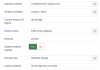

e. N'oubliez pas de sauvegarder votre configuration!
5 | Exécutez votre sauvegarde
Il ne vous reste plus qu'à lancé votre sauvegarde. A l'écran principal du plugin Akeeba, vous pouvez cliquer sur le bouton de lancement portant le nom associé à cette configuration.

Conclusion
Et voilà, vous avez complété toutes les étapes nécessaires pour configurer votre destination de sauvegarde sur le "N0C Storage" en utilisant le protocole S3 pour le plugin Akeeba Backup dans Joomla!. Cela peut sembler un peu technique au premier abord, mais avec ces instructions détaillées, nous espérons que vous avez trouvé le processus simple et intuitif.
Sauvegarder régulièrement vos données est crucial pour la sécurité de votre site, et grâce à N0C Storage et Akeeba Backup, cette tâche est désormais plus simple et plus efficace que jamais. Rappelez-vous, une bonne gestion des sauvegardes est la clé pour garder votre site sécurisé et fonctionnel. Si vous rencontrez des difficultés ou avez des questions supplémentaires, n'hésitez pas à nous contacter.
L'étape suivante consiste à créer un nouveau profil de sauvegarde.
a. Cliquez sur "Profiles Management" puis sur "nouveau". Assignez une description pertinente à ce profil avant de cliquer sur "enregistrer et fermer".
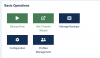
b. Cliquez sur "Nouveau".
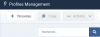
c. Assignez une description pertinente à ce profil avant de cliquer sur "enregistrer et fermer".
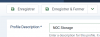
4 | Configuration du profile de sauvegarde
a. Votre liste de profils est maintenant mise à jour avec le profil que vous venez de créer. Pour le configurer, il vous suffit de cliquer sur le bouton "Configure" correspondant.
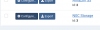
b. Faites défiler la page jusqu'à la section "Advanced configuration". Ici, repérez l'option "post-processing engine". Dans le menu déroulant associé, choisissez l'option "Upload to Amazon S3".

c. Suite à votre sélection, de nouvelles options de configuration apparaitront. C'est ici que vous devrez renseigner les informations de connexion à votre "N0C Storage" collectées précédemment : la clé d'accès, la clé secrète et le nom du Bucket.
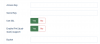
d. Enfin, assurez-vous de configurer les paramètres "Signature method", "Amazon S3 Region", "Custom Amazon S3 Region", "Bucket access", "Directory", "Disable multipart upload", "Storage class et "Custom endpoint". La plupart de ces paramètres doivent absolument être configurés comme dans la capture d'écran suivante. Si votre région, telle qu'inscrite dans la section N0C storage de votre panneau MG, n'est pas "ht2-storage", vous devrez remplacer "ht2-storage" par le nom de cette région dans les sections "Custom Amazon S3 Region" et "Custom endpoint"
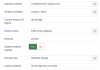

e. N'oubliez pas de sauvegarder votre configuration!
5 | Exécutez votre sauvegarde
Il ne vous reste plus qu'à lancé votre sauvegarde. A l'écran principal du plugin Akeeba, vous pouvez cliquer sur le bouton de lancement portant le nom associé à cette configuration.

Conclusion
Et voilà, vous avez complété toutes les étapes nécessaires pour configurer votre destination de sauvegarde sur le "N0C Storage" en utilisant le protocole S3 pour le plugin Akeeba Backup dans Joomla!. Cela peut sembler un peu technique au premier abord, mais avec ces instructions détaillées, nous espérons que vous avez trouvé le processus simple et intuitif.
Sauvegarder régulièrement vos données est crucial pour la sécurité de votre site, et grâce à N0C Storage et Akeeba Backup, cette tâche est désormais plus simple et plus efficace que jamais. Rappelez-vous, une bonne gestion des sauvegardes est la clé pour garder votre site sécurisé et fonctionnel. Si vous rencontrez des difficultés ou avez des questions supplémentaires, n'hésitez pas à nous contacter.
Bonjour,
J'adore l'idée de ce nouveau service, et des possibilités offertes, et l'interface est vraiment très sympa. Voici quelques questions:
1) Après avoir fait un petit tour d'horizon, je ne vois pas comment faire pour transférer ou dupliquer un fichier du local vers le distant sans passer par mon pc, que ce soit dans l'interface graphique ou via une commande shell. Faut il forcément passer par le produit Akeeba?
2) Peut on aussi avoir une commande shell ou python permettant de connaitre la taille et l'occupation sur le distant (une sorte de df mais qui serait appliqué sur le distant) pour le service S3 mis à dispo par PH dans l'hébergement world?
3) Dans mon n0c je n'ai pas la notion de taille de disque du distant (j'ai compris que l'on avait 100Go ce qui est top avec le world), dans la vidéo on voit une barre de l'occupation du disque, est ce que c'est prévu dans une prochaine version?
4) on doit indiquer une adresse avec son domaine, de quoi s'agit il? pour l'acces en lecture seule? vers où pointe cette url?
5) quel est le niveau de sécurité entre le repertoire private et public sur le distant?
6) quel type de fichier sont autorisés en stockage sur le distant? zip? tar? gz? js? min.js? webp?
Merci d'avance pour vos réponses
J'adore l'idée de ce nouveau service, et des possibilités offertes, et l'interface est vraiment très sympa. Voici quelques questions:
1) Après avoir fait un petit tour d'horizon, je ne vois pas comment faire pour transférer ou dupliquer un fichier du local vers le distant sans passer par mon pc, que ce soit dans l'interface graphique ou via une commande shell. Faut il forcément passer par le produit Akeeba?
2) Peut on aussi avoir une commande shell ou python permettant de connaitre la taille et l'occupation sur le distant (une sorte de df mais qui serait appliqué sur le distant) pour le service S3 mis à dispo par PH dans l'hébergement world?
3) Dans mon n0c je n'ai pas la notion de taille de disque du distant (j'ai compris que l'on avait 100Go ce qui est top avec le world), dans la vidéo on voit une barre de l'occupation du disque, est ce que c'est prévu dans une prochaine version?
4) on doit indiquer une adresse avec son domaine, de quoi s'agit il? pour l'acces en lecture seule? vers où pointe cette url?
5) quel est le niveau de sécurité entre le repertoire private et public sur le distant?
6) quel type de fichier sont autorisés en stockage sur le distant? zip? tar? gz? js? min.js? webp?
Merci d'avance pour vos réponses
Bonjour,
Pour l'instant, il n'est pas possible de se connecter directement à N0C storage à partir de n'importe où. Vous devez passer par un utilitaire servant d'intermédiaire sur votre hébergement. Par exemple, bientôt nous allons offrir nextcloud, qui va permettre l'envoi de fichiers dans N0C storage, mais qui doit être installé sur votre hébergement.
Ce n'est pas dans les plans pour l'instant, mais ça peut être considéré.
Il n'y a pas de taille limite du "disque" distant. Le 100 Go en question est l'espace gratuit offert. Au-delà de 100 Go, nous facturons tout simplement l'espace supplémentaire. Théoriquement, vous pourriez donc stocker quelques pétabytes de données sur N0C storage. Comme il n'y a pas de maximum, la barre "d'occupation du disque" a été enlevée entre la beta et la version en production de l'interface, pour ne pas induire les gens en erreur.
Si vous parlez de ce que l'on voit dans la vidéo, il s'agit d'une information utilisée à titre d'exemple. Vous devez utiliser le nom de domaine figurant dans vos informations de connexion à N0C storage. Celui-ci est différent de votre nom de domaine et pointe directement vers N0C storage. Dans la procédure d'Akeeba backup, j'utilise ht2-storage.n0c.com .
La différence est au niveau de la visibilité. Les fichiers mis dans private sont uniquement visibles pour l'utilisateur alors que ceux dans public sont visibles pour tous.
Il n'y a pas de restriction de type de fichier.
1) Après avoir fait un petit tour d'horizon, je ne vois pas comment faire pour transférer ou dupliquer un fichier du local vers le distant sans passer par mon pc, que ce soit dans l'interface graphique ou via une commande shell. Faut il forcément passer par le produit Akeeba?
2) Peut on aussi avoir une commande shell ou python permettant de connaitre la taille et l'occupation sur le distant (une sorte de df mais qui serait appliqué sur le distant) pour le service S3 mis à dispo par PH dans l'hébergement world?
3) Dans mon n0c je n'ai pas la notion de taille de disque du distant (j'ai compris que l'on avait 100Go ce qui est top avec le world), dans la vidéo on voit une barre de l'occupation du disque, est ce que c'est prévu dans une prochaine version?
4) on doit indiquer une adresse avec son domaine, de quoi s'agit il? pour l'acces en lecture seule? vers où pointe cette url?
5) quel est le niveau de sécurité entre le repertoire private et public sur le distant?
6) quel type de fichier sont autorisés en stockage sur le distant? zip? tar? gz? js? min.js? webp?
Merci pour les réponses Jean-philippe., j'ai encore des questions  :
:
1) Peut on prévoir l'affichage de la taille de disque offerte dans l'hebergement world, de son occupation et un bouton/menu pour proposer l'extension de celui-ci, cela sera plus clair côté utilisateur.
2) concernant l'url moi j'ai ça dans mon panel et je vois pas trop de quoi il s'agit, je suppose que c'est l'url publique pointant sur le répertoire public du S3 mais ça manque d'information?
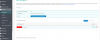
3) Est ce que le logiciel tiers permettra de faire le déplacement de fichier de sauvegarde de PH vers le S3, pour utiliser un 3eme point de sauvegarde comme c'est suggéré dans la vidéo? de préférence via de la ligne de commande, histoire de pouvoir automatiser? Akkeba est sympa quand on a peu de connaissance technique et que l'on utilise un produit standard mais quand on a fait son propre developpement, il n'est pas exploitable, d'où ma question précédente.
Merci
1) Peut on prévoir l'affichage de la taille de disque offerte dans l'hebergement world, de son occupation et un bouton/menu pour proposer l'extension de celui-ci, cela sera plus clair côté utilisateur.
2) concernant l'url moi j'ai ça dans mon panel et je vois pas trop de quoi il s'agit, je suppose que c'est l'url publique pointant sur le répertoire public du S3 mais ça manque d'information?
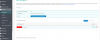
3) Est ce que le logiciel tiers permettra de faire le déplacement de fichier de sauvegarde de PH vers le S3, pour utiliser un 3eme point de sauvegarde comme c'est suggéré dans la vidéo? de préférence via de la ligne de commande, histoire de pouvoir automatiser? Akkeba est sympa quand on a peu de connaissance technique et que l'on utilise un produit standard mais quand on a fait son propre developpement, il n'est pas exploitable, d'où ma question précédente.
Merci
1) Peut on prévoir l'affichage de la taille de disque offerte dans l'hebergement world, de son occupation et un bouton/menu pour proposer l'extension de celui-ci, cela sera plus clair côté utilisateur.
2) concernant l'url moi j'ai ça dans mon panel et je vois pas trop de quoi il s'agit, je suppose que c'est l'url publique pointant sur le répertoire public du S3 mais ça manque d'information?
Voir la pièce jointe 1117
Voir la pièce jointe 1117
3) Est ce que le logiciel tiers permettra de faire le déplacement de fichier de sauvegarde de PH vers le S3, pour utiliser un 3eme point de sauvegarde comme c'est suggéré dans la vidéo? de préférence via de la ligne de commande, histoire de pouvoir automatiser? Akkeba est sympa quand on a peu de connaissance technique et que l'on utilise un produit standard mais quand on a fait son propre developpement, il n'est pas exploitable, d'où ma question précédente.
Bonjour,
Je viens enfin de tester N0C Storage en configuration manuelle sur un site utilisant Akeeba backup, cela fonctionne.
En revanche, lorsque je tente sur un autre site l'import du fichier json disponible dans la page de gestion de n0c Storage ou celui exporté depuis le premier site, à part le titre du profil, rien n'est récupéré.
Par ailleurs, comment récupère-t-on un fichier depuis N0C Storage pour le replacer dans le dossier d'un site qu'il faudrait restaurer car complètement planté et donc sans possibilité d'utiliser cette récupération depuis la gestion d'Akeeba backup ?
Merci de vos conseils.
PS : pour l'export du profil du premier site, le fichier a été mal créé. En le recréant, j'ai pu l'importer correctement dans le deuxième site.
Je viens enfin de tester N0C Storage en configuration manuelle sur un site utilisant Akeeba backup, cela fonctionne.
En revanche, lorsque je tente sur un autre site l'import du fichier json disponible dans la page de gestion de n0c Storage ou celui exporté depuis le premier site, à part le titre du profil, rien n'est récupéré.
Par ailleurs, comment récupère-t-on un fichier depuis N0C Storage pour le replacer dans le dossier d'un site qu'il faudrait restaurer car complètement planté et donc sans possibilité d'utiliser cette récupération depuis la gestion d'Akeeba backup ?
Merci de vos conseils.
PS : pour l'export du profil du premier site, le fichier a été mal créé. En le recréant, j'ai pu l'importer correctement dans le deuxième site.
Dernière édition:
Bonjour,
Il faut savoir que le N0C storage est réservé exclusivement pour les sites hébergés à l'intérieur du forfait d'hébergement et donc que cette option n'est pas disponible sur les sites hébergés ailleurs.
Est-ce que le problème d'importation du fichier JSON était pour un site hébergé dedans une des infrastructures N0C avec nous?
Il faut savoir aussi qu'une licence Akeeba backup PRO est requise pour que cela puisse fonctionner,
Pour pouvoir restaurer, il faudra télécharger manuellement le fichier, cela se fait depuis le panneau N0C // Fichiers // Gestionnaire de fichiers en navigant dans le N0C storage sur la partie 'Private'
Il faut savoir que le N0C storage est réservé exclusivement pour les sites hébergés à l'intérieur du forfait d'hébergement et donc que cette option n'est pas disponible sur les sites hébergés ailleurs.
Est-ce que le problème d'importation du fichier JSON était pour un site hébergé dedans une des infrastructures N0C avec nous?
Il faut savoir aussi qu'une licence Akeeba backup PRO est requise pour que cela puisse fonctionner,
Pour pouvoir restaurer, il faudra télécharger manuellement le fichier, cela se fait depuis le panneau N0C // Fichiers // Gestionnaire de fichiers en navigant dans le N0C storage sur la partie 'Private'
Bonjour,
Oui, les sites sur lesquels j'ai tenté d'utiliser le fichier json présent dans la gestion du compte N0C sont bien sur le même serveur.
Je possède une licence Akeeba Backup Pro et une première configuration manuelle (j'ai tout saisi case par case) a fonctionné. J'ai donc tenté dans un deuxième site d'utiliser cette fois ce fichier et cela n'a pas fontionné.
Il n'y a qu'en exportant la configuration du premier site depuis la gestion des profils d'Akeeba backup que j'ai pu l'importer sur le nouveau site.
En ce qui concerne la copie depuis N0C Storage, à ce que je vois, il n'est pas possible de le faire directement vers la partie hébergement, ou alors je n'ai pas trouvé comment.
J'ai par exemple une sauvegarde d'un site qui pèse plus de 800 Mo, il me serait impossible, sauf à passer des heures faute de connexion rapide en ADSL pour récupérer et surtout renvoyer le fichier.
Oui, les sites sur lesquels j'ai tenté d'utiliser le fichier json présent dans la gestion du compte N0C sont bien sur le même serveur.
Je possède une licence Akeeba Backup Pro et une première configuration manuelle (j'ai tout saisi case par case) a fonctionné. J'ai donc tenté dans un deuxième site d'utiliser cette fois ce fichier et cela n'a pas fontionné.
Il n'y a qu'en exportant la configuration du premier site depuis la gestion des profils d'Akeeba backup que j'ai pu l'importer sur le nouveau site.
En ce qui concerne la copie depuis N0C Storage, à ce que je vois, il n'est pas possible de le faire directement vers la partie hébergement, ou alors je n'ai pas trouvé comment.
J'ai par exemple une sauvegarde d'un site qui pèse plus de 800 Mo, il me serait impossible, sauf à passer des heures faute de connexion rapide en ADSL pour récupérer et surtout renvoyer le fichier.